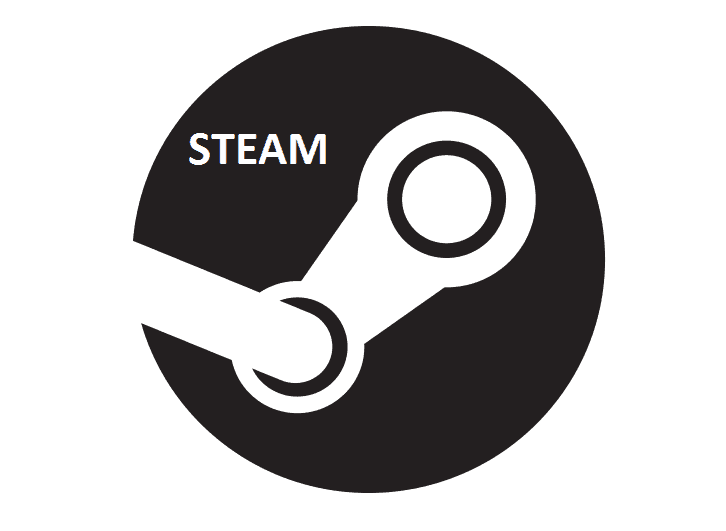Steam med igranjem shrani vaš napredek igre in ga shrani v oblak Steam. Ta funkcija je izjemno uporabna, če imate igre Steam na več napravah. Samo prijavite se s svojimi Steam poverilnicami na vseh napravah, namestite igro in to je to! Vse uporabniške nastavitve, podatki za shranjevanje iger, klepetalnica vašega prijatelja in še veliko več.
Kazalo
Popravek 1 – Preverite, ali je igra podprta
Vse igre Steam ne podpirajo funkcij shranjevanja v oblaku Steam. Zato morate preveriti, ali igra dejansko podpira to funkcijo ali ne.
1. Odprite aplikacijo Steam v vašem sistemu.
2. Zdaj se morate prijaviti v Steam s svojimi poverilnicami.
3. Nato vnesite svoje uporabniško ime in geslo ter tapnite “VPIŠI SE«, da se prijavite v svoj račun Steam.
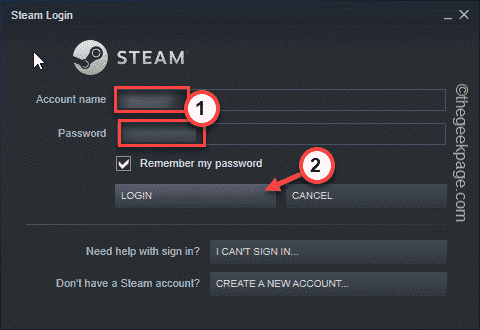
3. Ko to storite, pojdite na "KNJIŽNICA“. To vam bo v levem podoknu prikazalo vse vaše lastne aplikacije in igre.
4. Zdaj se z desno tipko miške dotaknite igre, ki jo želite preveriti, in tapnite »Lastnosti“.
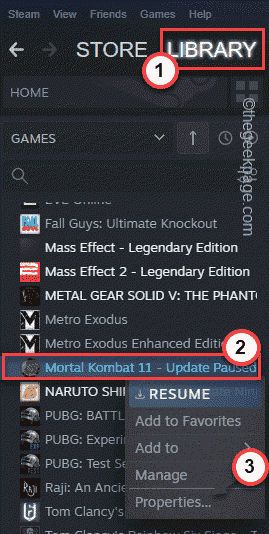
5. V razdelku lastnosti igre pojdite na "SPLOŠNO” oddelek.
6. Tukaj, v desnem podoknu, boste našli shranke Steam Cloud. Če najdete možnost, preveri ta "Naj bodo igre shranjene v oblaku Steam za…” možnost.
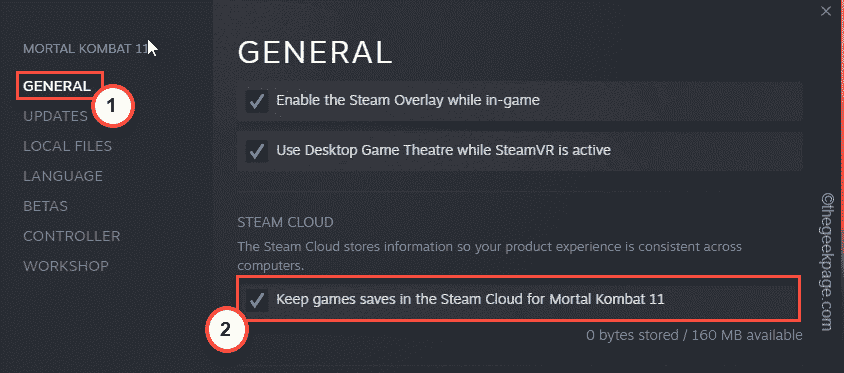
Če tam ne najdete možnosti Steam Cloud, jo najdete v "Posodobitve” tudi razdelek.
OGLAŠEVANJE
Če ga tam ne najdete, igra ne podpira Steam Cloud. Ponavadi zelo stare igre te funkcije ne podpirajo.
Popravek 2 – Omogočite funkcijo Steam Cloud
Funkcija Steam Cloud morda sploh ni aktivirana.
1. Odpreti morate aplikacijo Steam.
2. Nato tapnite na "Steam« v menijski vrstici in izberite »Nastavitve«, da odprete nastavitve Steam.
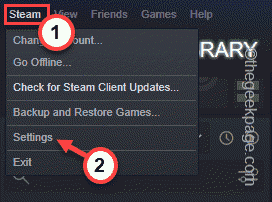
3. V oknu z nastavitvami Steam kliknite na "oblak” možnost v levem podoknu.
4. Na desnem podoknu morate preveri "Omogoči sinhronizacijo Steam Cloud za aplikacije, ki jo podpirajo" škatla.
5. Dotaknite se "v redu«, da uporabite to spremembo.

Ko shranite te spremembe, se bo shranjevanje v Steam Cloud začelo znova.
Popravek 3 – ponovna sinhronizacija shranjevanja v oblaku Steam
Če je igra shranila poškodovane shranjene datoteke, jih lahko izbrišete iz računalnika in prisilno ponovno sinhronizirate shranjene datoteke.
Korak 1
Preden karkoli naredite, se prepričajte, da se igra ne izvaja. Če ste ga že odprli, ga zaprite.
1. Zaženite odjemalca Steam.
2. Zdaj pa pojdite na "KNJIŽNICA” območje.
3. Nato z desno tipko miške tapnite igro in tapnite »Lastnosti“.
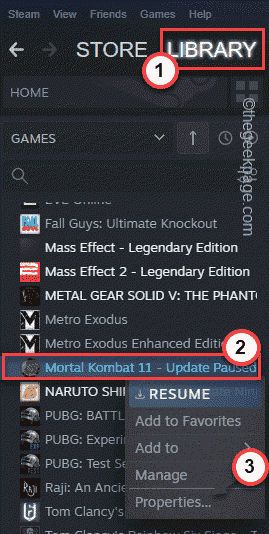
4. V oknu Lastnosti pojdite na "General” oddelek.
5. Samo moraš počistite potrditveno polje ta "Naj bodo igre shranjene v oblaku Steam za…" škatla.
6. Nato tapnite »v redu«, da shranite to nastavitev.
To zagotavlja, da vaša igra ne bo naložila poškodovanih shranjevalnih datotek v oblak Steam.
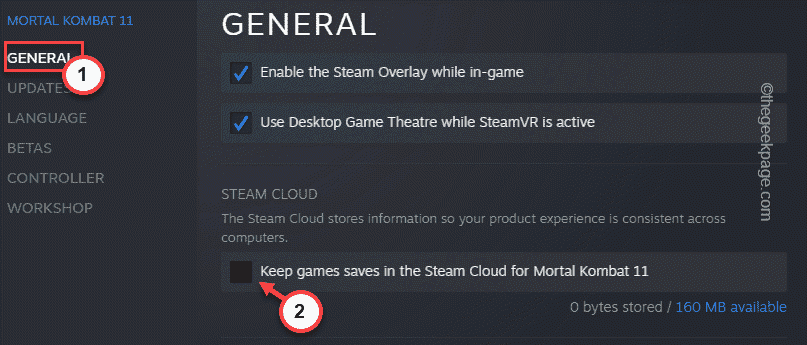
7. Ko ustavite sinhronizacijo, zaprite aplikacijo Steam. Toda Steam še vedno deluje v ozadju.
8. Zdaj lahko kliknete na ikona puščice navzgor (˄) v opravilni vrstici in nato z desno tipko miške kliknite Steam” tam in tapnite “Izhod«, da zaprete aplikacijo Steam.

2. korak
Zdaj lahko odstranite poškodovane datoteke iz lokalne mape.
1. Poiskati morate pot, kamor je Steam shranil datoteke v vaš sistem.
2. Pojdite na Steam Cloud shrani.
3. Tukaj boste opazili vse shranjene igre v oblaku Steam.
4. Kliknite "Pokaži datoteke« poleg igre, ki si jo želite ogledati.
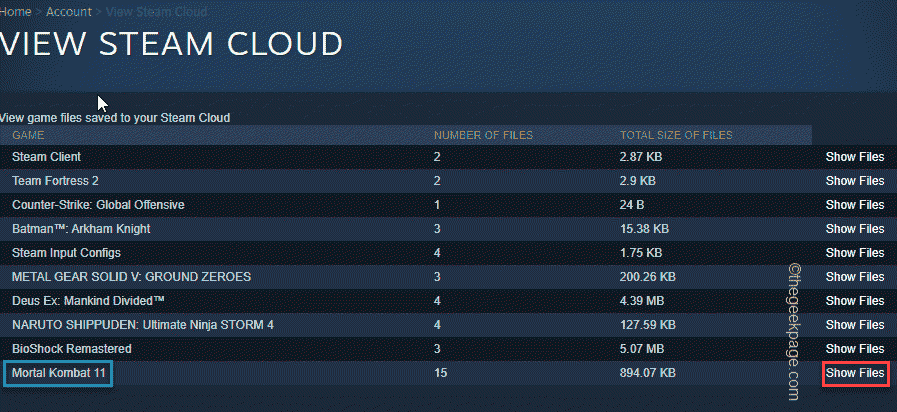
5. Zdaj si lahko ogledate shranjene datoteke poleg njihove lokacije.
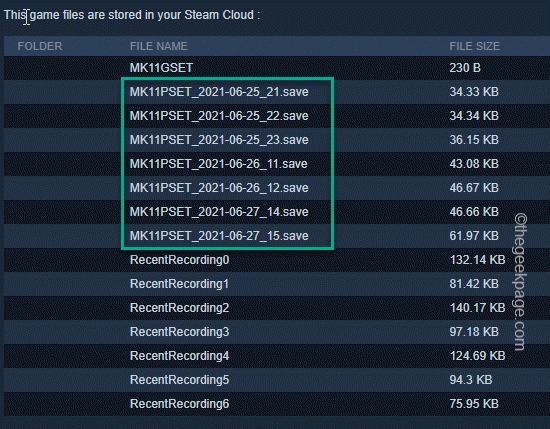
Če ne vidite lokacije datotek, se običajno nahaja v mapi LocalLow vašega računalnika.
3. korak
1. Morate pritisniti ⊞ Win +R kombinacije tipk, da odprete Run.
2. Nato napišite to tam in kliknite »v redu“.
%podatki aplikacije%
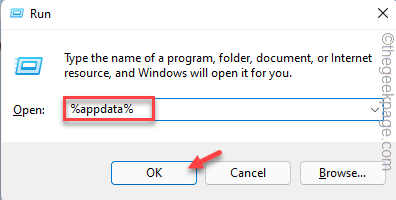
3. Ko se odpre mapa Gostovanje, morate klikniti »Podatki aplikacije« v naslovni vrstici, da se lahko vrnete.
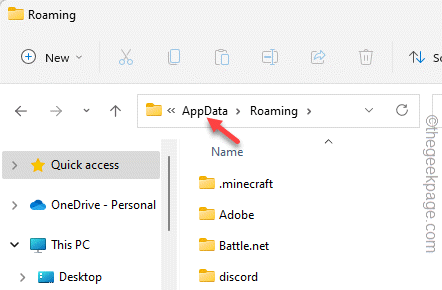
4. Zdaj pa samo dvakrat tapnite "LocalLow” mapo.
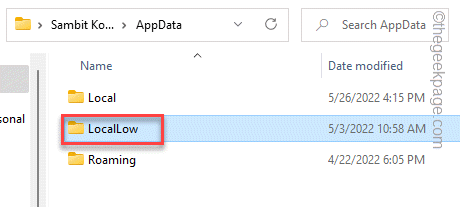
5. Tukaj, če ga natančno najdete, lahko poiščete svojo mapo z igro.
6. Samo izbrisati mapo z igro od tam.
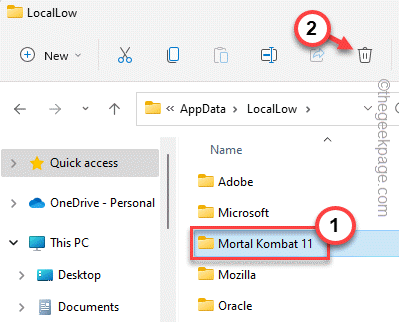
Ko to storite, zaženite Steam in počakajte 2-3 minute. V tem obdobju Steam ustvari novo mapo z igro in ponovno sinhronizira podatke Steam Cloud v tej mapi.
Zdaj zaženite igro in nazaj boste našli svoje starejše profile in nastavitve.
4. korak
Zdaj, ko vaša igra deluje dobro in so vse datoteke igre obnovljene nazaj, je čas, da omogočite sinhronizacijo z možnostjo shranjevanja v oblaku.
1. Odprite Steam in pojdite v svojo knjižnico.
2. V tej knjižnici znova poiščite igro in tapnite Lastnosti.
3. VGeneral", samo preverite "Shranite igre v oblaku Steam za…“.
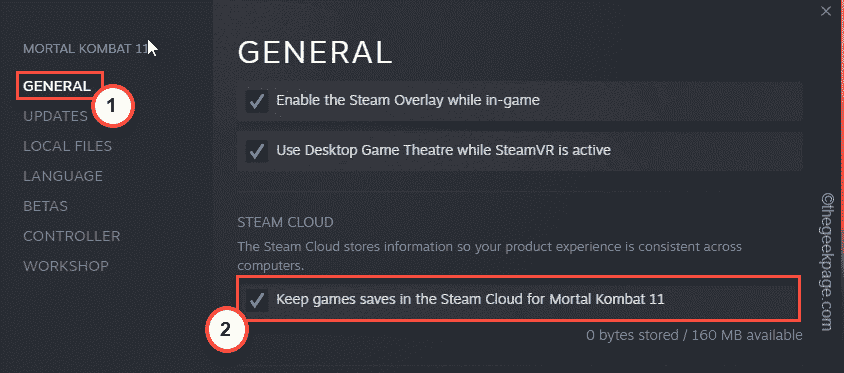
Ko naredite vse to, lahko končno uživate v svoji igri.
Korak 1 - Prenesite orodje za popravilo računalnika Restoro od tukaj
2. korak - Kliknite Začni skeniranje, da samodejno poiščete in odpravite katero koli težavo z računalnikom.